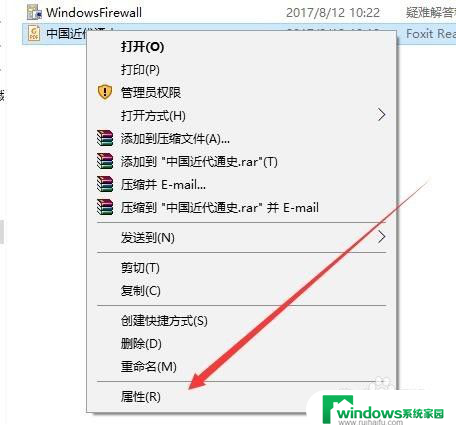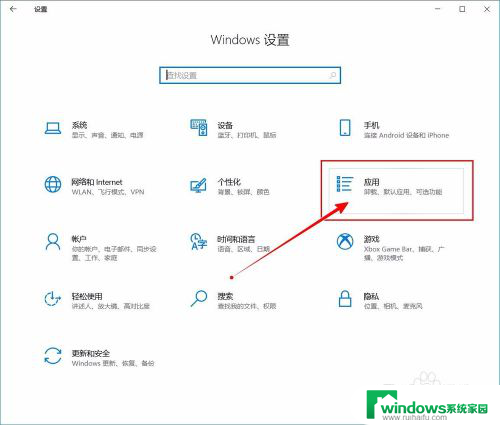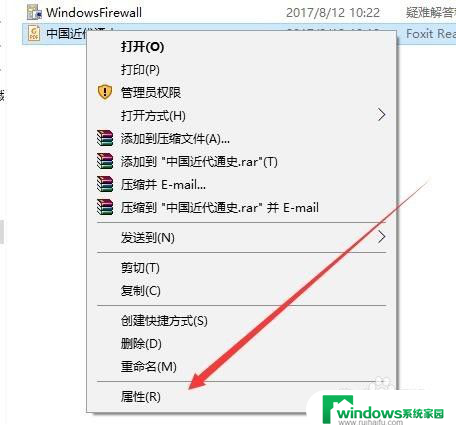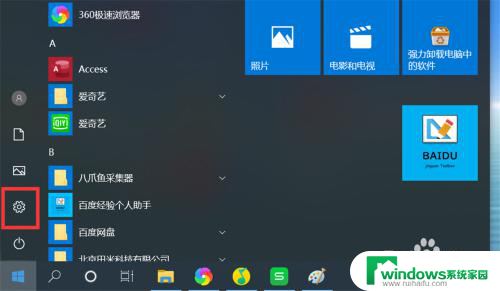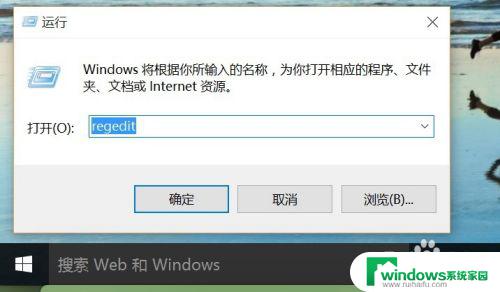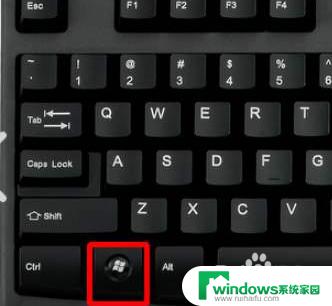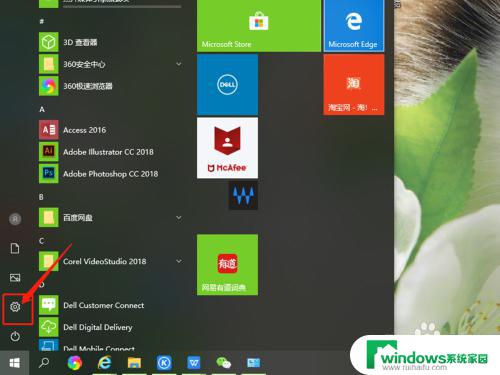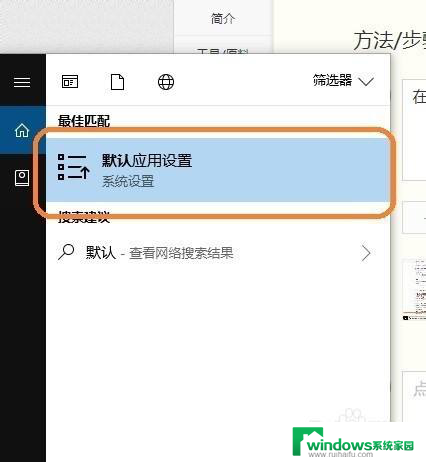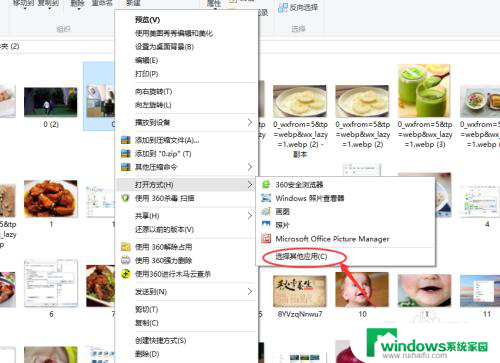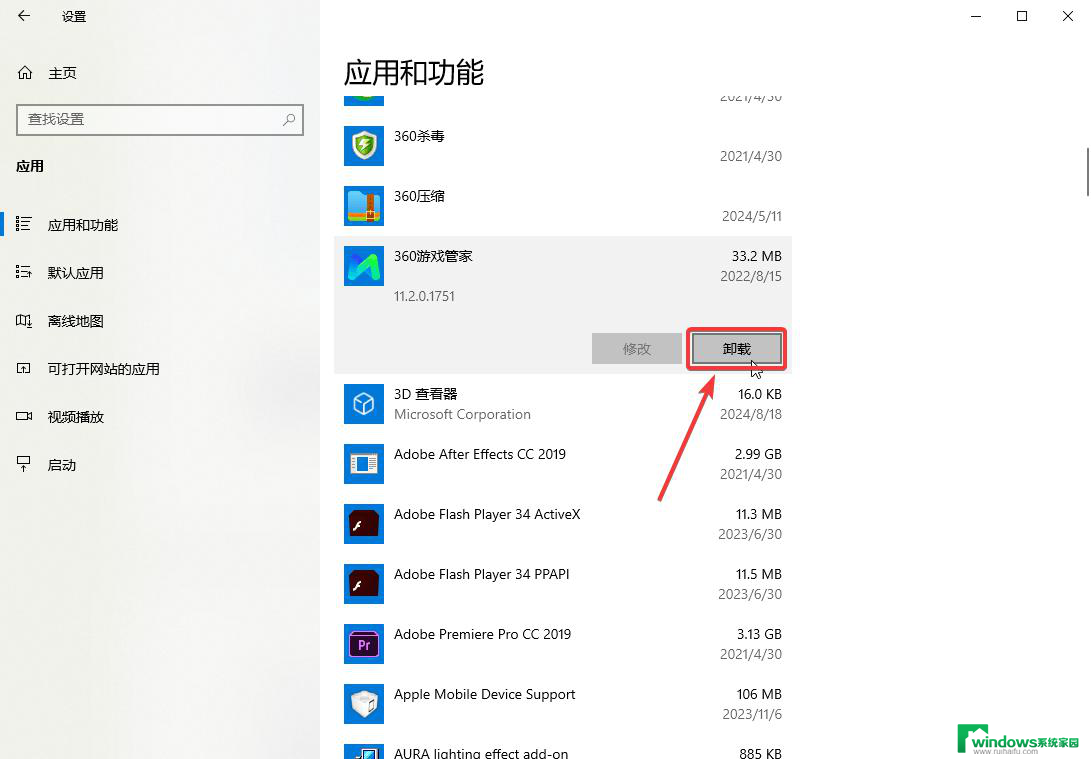windows10设置pdf默认打开方式 win10如何将pdf默认打开方式设置为Foxit Reader
更新时间:2023-12-18 17:54:14作者:yang
在如今的数字化时代,PDF已成为一种常见的文件格式,被广泛用于文件共享和传输,在Windows 10操作系统中,默认的PDF打开方式可能并不符合个人的需求。为了满足用户对于更高效和个性化的阅读体验的追求,一种简单的解决方法是将PDF默认打开方式设置为Foxit Reader。通过这种方式,用户可以在阅读PDF文档时享受到更多功能和自定义选项,提高工作和学习的效率。接下来我们将介绍如何在Windows 10中设置Foxit Reader为PDF的默认打开方式,以实现更便捷的阅读体验。
方法如下:
1.打开设置,点击进入【应用】。
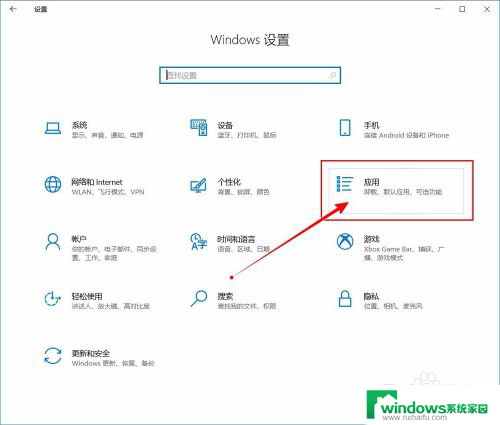
2.进入后,选择【默认应用】。
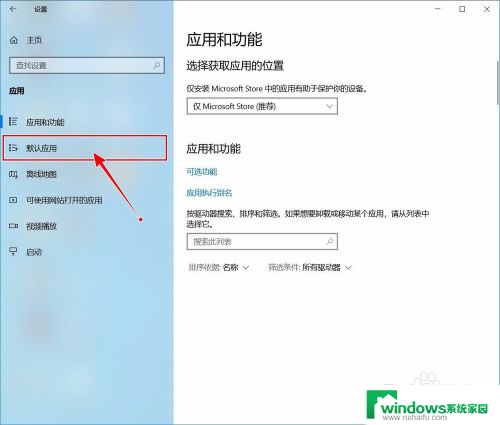
3.然后在右侧找到并点击【按文件类型指定默认应用】。
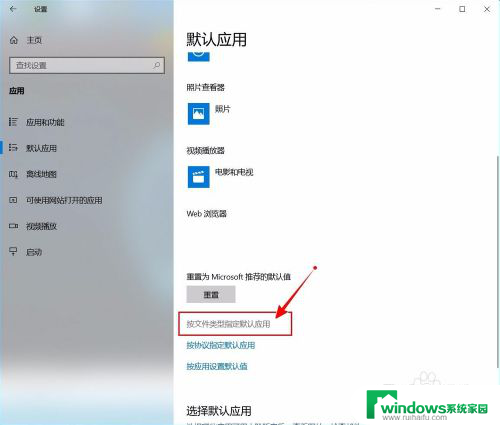
4.进入后,下拉找到.pdf文件类型,点击当前默认打开的应用。
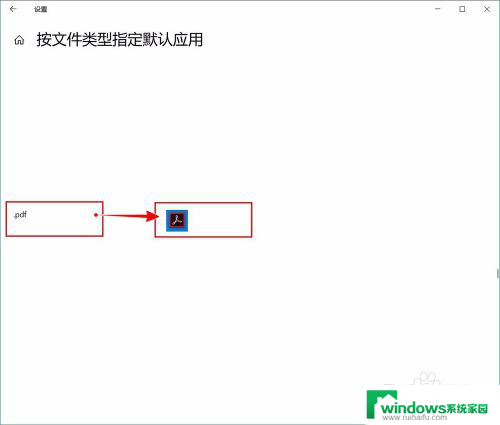
5.然后选择需要设置的默认打开方式即可。
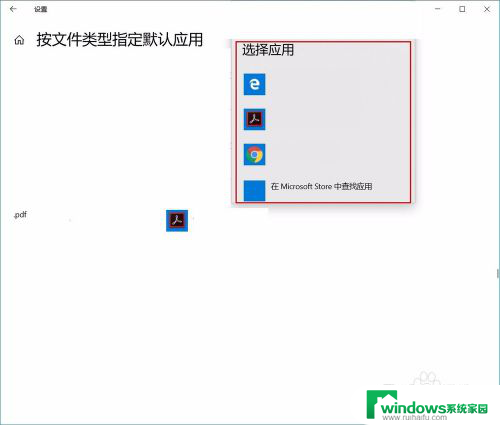
以上就是关于如何设置在windows10中默认打开pdf文件的全部内容,如果你也遇到了同样的情况,可以按照本文的方法来解决。